Cara menghapus aplikasi di windows 10
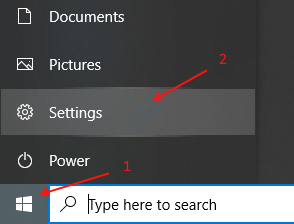
- 1075
- 325
- Dominick Barton
Uninstallasi suatu aplikasi adalah bagian penting dari mempertahankan kinerja sistem. Ketika ada banyak aplikasi dalam sistem yang tidak lagi digunakan, itu akan mengkonsumsi ruang disk dan mempengaruhi kinerja sistem. Jadi lebih baik menghapus instalan program -program yang tidak digunakan dari laptop. Dalam artikel ini kami akan menunjukkan kepada Anda cara menghapus instalan program dalam 3 metode di Windows 10.
Daftar isi
- Cara mendapatkan aplikasi yang dihapus di Windows 10 dari Aplikasi Pengaturan
- Cara mendapatkan aplikasi yang dihapus di Windows 10 dari Panel Kontrol
- Cara menghapus program di windows 10 dari menu start
Cara mendapatkan aplikasi yang dihapus di Windows 10 dari Aplikasi Pengaturan
Langkah 1: Kita perlu membuka aplikasi pengaturan pertama -tama.
Jadi pers pertama Kunci Logo Windows di keyboard Anda atau klik Kunci Logo Windows di sudut sisi kiri layar seperti yang ditunjukkan di bawah ini.
Lalu klik Pengaturan dari daftar.
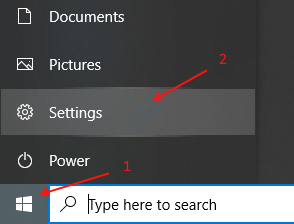
Langkah 2: Setelah jendela Pengaturan terbuka, cari aplikasi untuk melakukan perubahan spesifik aplikasi.
Klik Aplikasi.
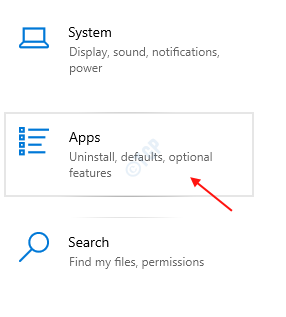
Langkah 3: Ini akan membuka halaman aplikasi dari aplikasi Pengaturan.
Di halaman ini, bagian Aplikasi & Fitur akan disorot secara default seperti yang ditunjukkan pada gambar berikut.
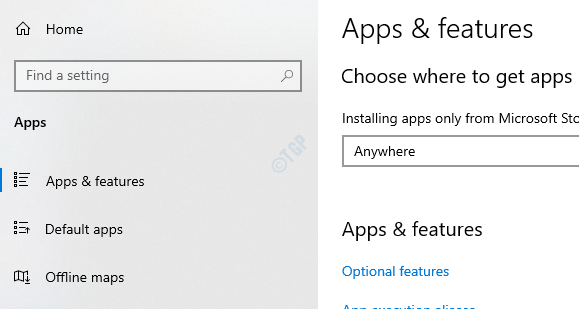
Kemudian Anda dapat pergi ke aplikasi dengan menggulir halaman atau ketik nama aplikasi di bilah pencarian seperti yang ditunjukkan pada halaman di bawah ini.
Setelah Anda mengklik aplikasi, klik tombol uninstall di jendela aplikasi kecil.
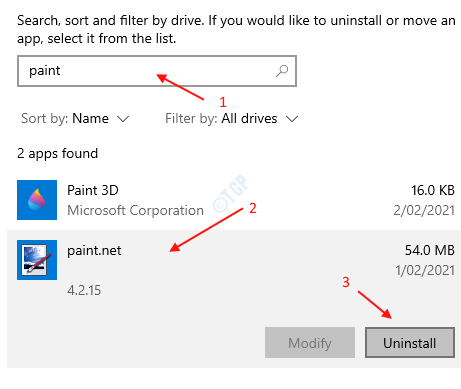
Langkah 4: Ini pada gilirannya membuka jendela kecil di atasnya yang memiliki tombol uninstall.
Silakan klik Uninstall dan mulai menghapus aplikasi itu.

Cara mendapatkan aplikasi yang dihapus di Windows 10 dari Panel Kontrol
Langkah 1: Buka panel kontrol dengan menekan tombol logo Windows dan cukup ketik "Panel Kontrol".
Klik Panel kendali dari hasil pencarian seperti yang ditunjukkan di bawah ini.
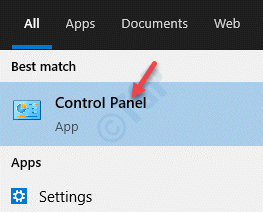
Langkah 2: Setelah panel kontrol terbuka, klik "Hapus instalan program"Di bawah program.
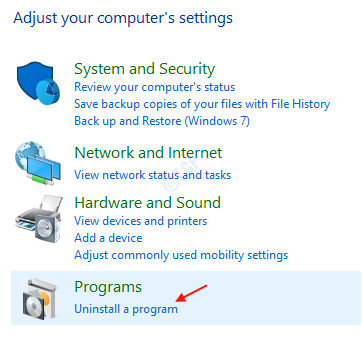
Langkah 3: Anda akan menemukan daftar semua aplikasi pada sistem yang diinstal.
Pilih aplikasi yang ingin Anda hapus instalasi.
Kemudian, klik kanan pada aplikasi itu dan klik Uninstall Dari menu konteks.
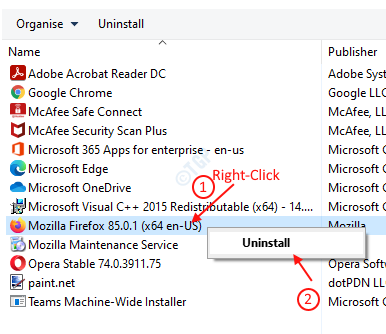
Akhirnya, Windows 10 akan memunculkan jendela Prompt Kontrol Akun Pengguna untuk mendapatkan konfirmasi dari Anda.
Klik Ya di jendela yang cepat.
Sekarang, proses uninstallasi dimulai dan mungkin butuh beberapa menit untuk menyelesaikan proses jika aplikasi tersebut besar.
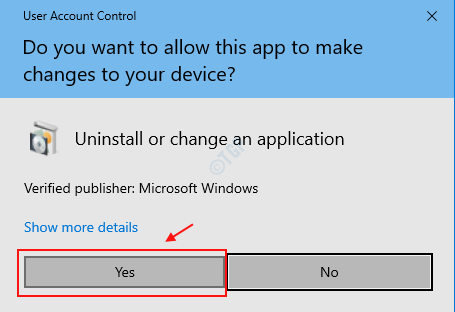
Cara menghapus program di windows 10 dari menu start
Pertama -tama, klik Kunci Logo Windows dan klik kanan pada program yang ingin Anda hapus dari menu start.
Lalu klik Uninstall dari menu kontekstual setelah mengklik kanan.
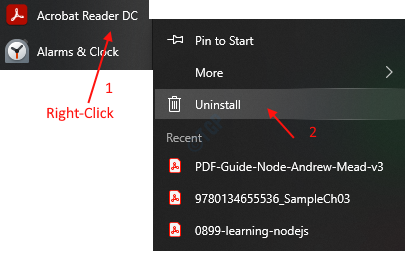
Ini akan memulai proses uninstallation dan mungkin butuh beberapa menit untuk menyelesaikannya.
Ini adalah 3 metode yang dapat digunakan untuk menghapus aplikasi di Windows 10.
Semoga Anda menemukan artikel ini menarik dan bermanfaat.
Terima kasih!

